Excel: заголовок таблицы на каждой странице (Эксель)
Иногда перед пользователями Microsoft Excel возникает необходимость сделать повторение заголовка на всех страницах документа. Будет показано два наиболее оптимальных варианта для решения этой задачи с помощью встроенных инструментов Экселя.
Есть два метода для закрепления заголовка на каждой страницы.
Первый метод. Колонтитулы
Колонтитулы можно увидеть если ввести в них данные. Для работы с колонтитулами нужно перейти в раздел "Вставка" и выбрать "Колонтитулы".
После этого действия можно увидеть по три поля в верхней и нижней части, которые определенны как колонтитулы.
Пользователь может написать данные в любом поле колонтитула, но наиболее оптимальным для работы в данном случае есть центральное поле в верхней части. Там и будет написан заголовок таблице.
Размещенный в колонтитулах текст можно отредактировать на усмотрение пользователя с помощью соответствующих инструментов.
После проведенных действий можно увидеть результат нажав на специальном значке. Он переключит режим просмотра.
Аналогичное действие можно сделать нажав на раздел "Вид" и на кнопку "Обычный".
Но в результате можно увидеть что названия таблицы не показано в рабочем окне. Нажимаем на раздел "Файл".
И после этого отображенном окне можно увидеть потенциальный вид документа в печатном виде. Следует отметить что заголовок будет отображен на всех страницах документа.
Второй метод. Использование сквозных строк
Для начала нужно перейти в обычный режим и сделать так чтобы заголовок таблицы был расположен по центру.
Напишем название таблицы в любом поле.
Для расположения заголовка по центру нужно сначала его выделить охватывая все поля по ширине таблицы и в разделе "Главная" нажимаем специальный значок, который объединяет ячейки и размещает заголовок по центру.
Далее можно вносить коррективы в заголовок. Например задать размер или изменить формат текста.
Далее нужно перейти в раздел "Разметка страницы" и открыть "Печать заголовка".
После этого пользователь увидит специальное окно где можно указать параметры страницы. В параметрах листа есть поле "Печатать на каждой странице сквозные строки". Нажимаем на нем и после этого кликаем на строку где размещен заголовок. После этого в поле появятся координаты заголовка. Подтверждаем действие.
Результат можно проверить открыв раздел "Файл" как было показано в прошлом способе.
Так было рассмотрено два наиболее оптимальных варианта отображения заголовка на каждой странице.
Есть два метода для закрепления заголовка на каждой страницы.
Первый метод. Колонтитулы
Колонтитулы можно увидеть если ввести в них данные. Для работы с колонтитулами нужно перейти в раздел "Вставка" и выбрать "Колонтитулы".
После этого действия можно увидеть по три поля в верхней и нижней части, которые определенны как колонтитулы.
Пользователь может написать данные в любом поле колонтитула, но наиболее оптимальным для работы в данном случае есть центральное поле в верхней части. Там и будет написан заголовок таблице.
Размещенный в колонтитулах текст можно отредактировать на усмотрение пользователя с помощью соответствующих инструментов.
После проведенных действий можно увидеть результат нажав на специальном значке. Он переключит режим просмотра.
Аналогичное действие можно сделать нажав на раздел "Вид" и на кнопку "Обычный".
Но в результате можно увидеть что названия таблицы не показано в рабочем окне. Нажимаем на раздел "Файл".
И после этого отображенном окне можно увидеть потенциальный вид документа в печатном виде. Следует отметить что заголовок будет отображен на всех страницах документа.
Второй метод. Использование сквозных строк
Для начала нужно перейти в обычный режим и сделать так чтобы заголовок таблицы был расположен по центру.
Напишем название таблицы в любом поле.
Для расположения заголовка по центру нужно сначала его выделить охватывая все поля по ширине таблицы и в разделе "Главная" нажимаем специальный значок, который объединяет ячейки и размещает заголовок по центру.
Далее можно вносить коррективы в заголовок. Например задать размер или изменить формат текста.
Далее нужно перейти в раздел "Разметка страницы" и открыть "Печать заголовка".
После этого пользователь увидит специальное окно где можно указать параметры страницы. В параметрах листа есть поле "Печатать на каждой странице сквозные строки". Нажимаем на нем и после этого кликаем на строку где размещен заголовок. После этого в поле появятся координаты заголовка. Подтверждаем действие.
Результат можно проверить открыв раздел "Файл" как было показано в прошлом способе.
Так было рассмотрено два наиболее оптимальных варианта отображения заголовка на каждой странице.
Рейтинг:
(голосов:1)
Предыдущая статья: Множественный коэффициент корреляции в Excel (Эксель)
Следующая статья: Как ставить индексы в Word (Ворд)
Следующая статья: Как ставить индексы в Word (Ворд)
Не пропустите похожие инструкции:
Комментариев пока еще нет. Вы можете стать первым!
Популярное
Авторизация






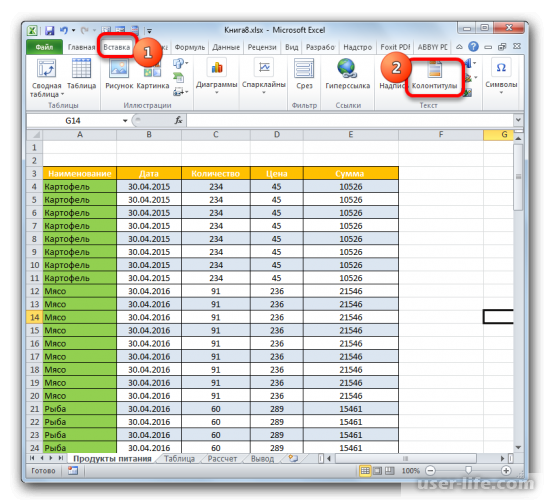
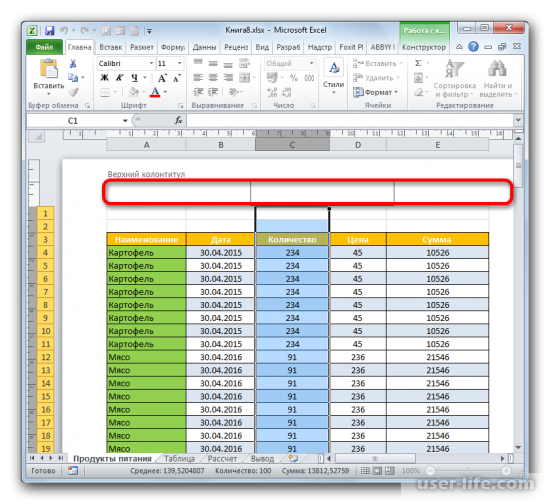
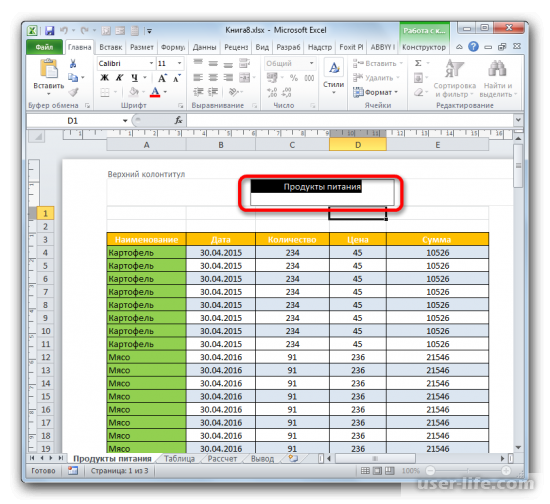
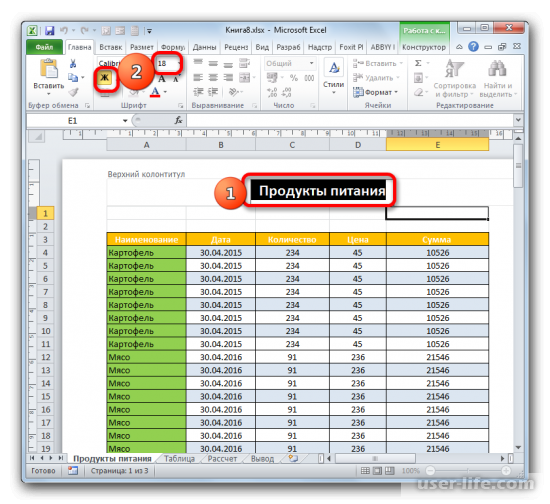
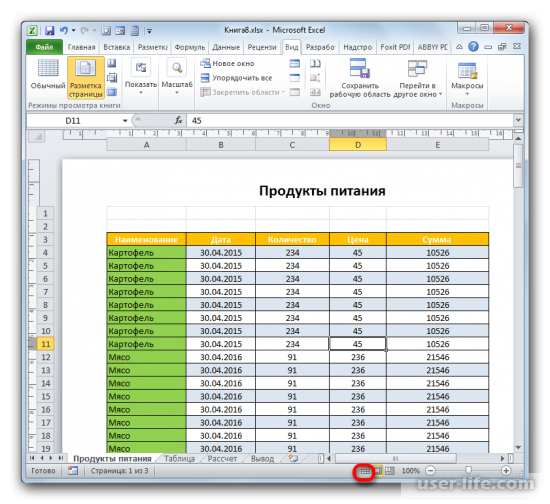
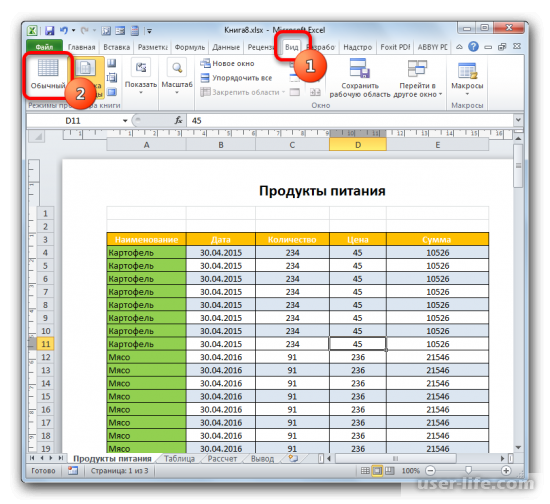
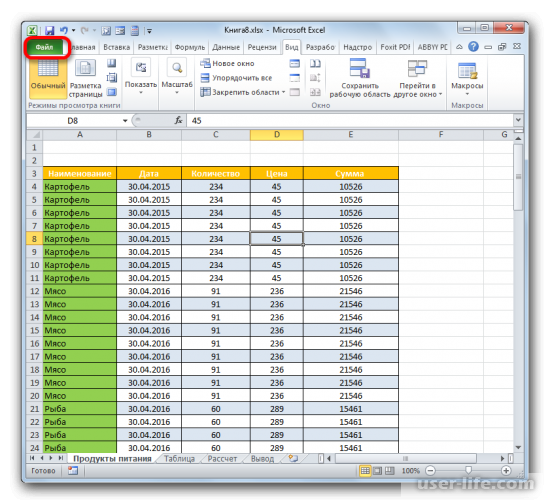
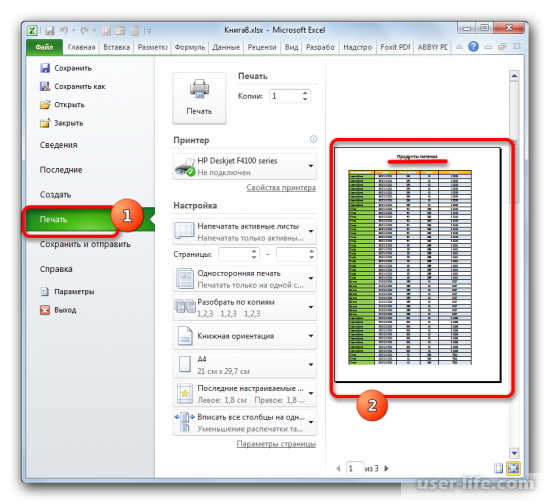
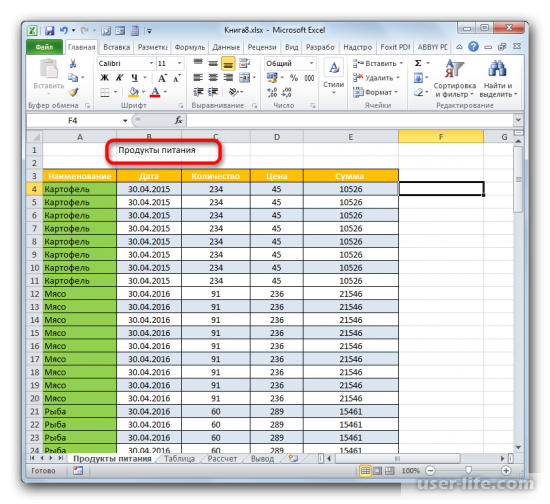
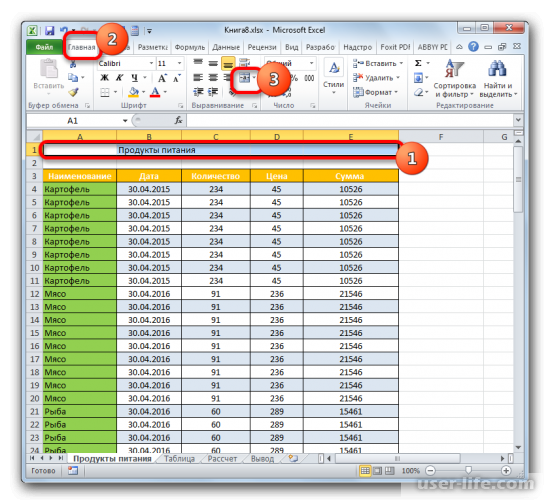
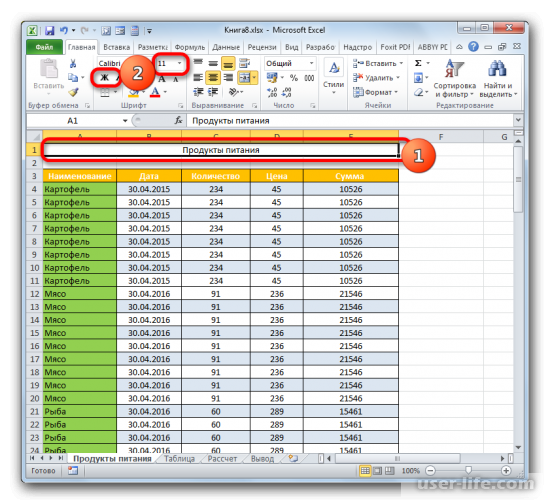
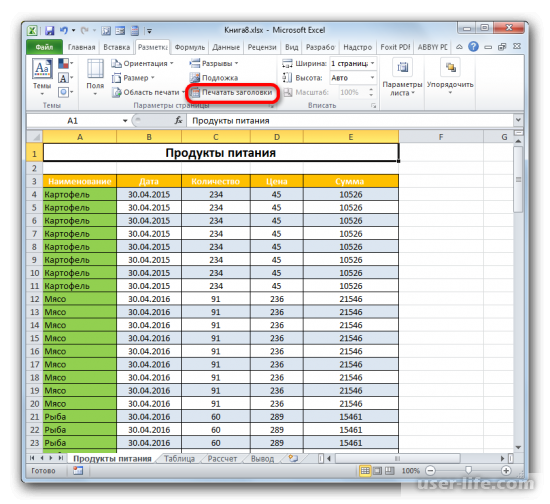
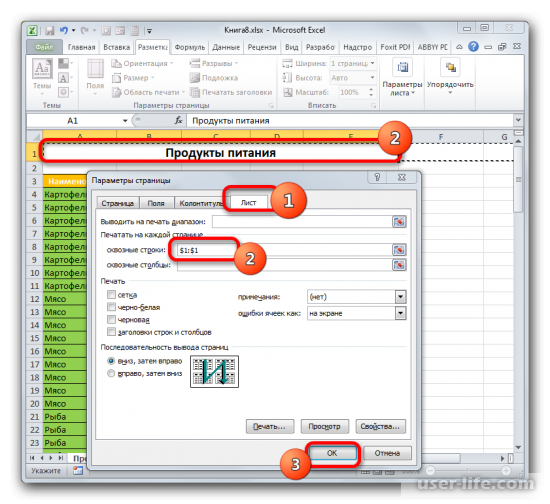




























Добавить комментарий!